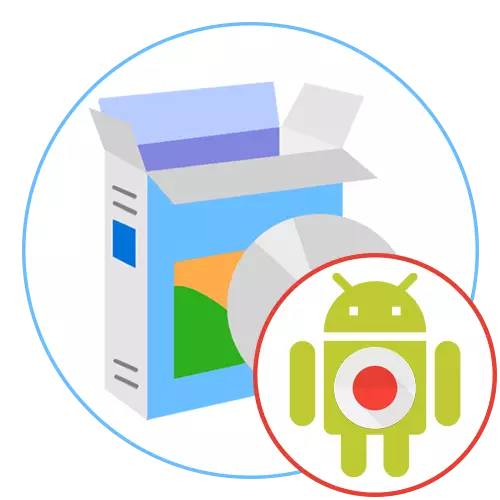
Цяпер смартфоны сталі часткай паўсядзённага жыцця кожнага карыстальніка. Многія выкарыстоўваюць падобныя прылады для зносін у сацыяльных сетках, стварэння здымкаў, зняцця відэа, праходжання гульняў і іншых мэтаў. Убудаваная функцыянальнасць аперацыйных сістэм і асобных абалонак дазваляе выконваць мноства разнастайных дзеянняў без патрэбы спампоўваць дадатковыя прыкладання, што тычыцца і захопу відэа з экрана. Аднак дадзеная опцыя рэалізавана далёка не ўсюды, што залежыць ад версіі АС, абалонкі і жаданняў вытворцы, альбо ж стандартны інструмент папросту не задавальняе юзера. У такіх выпадках прынята спампоўваць іншыя рашэнні, якія дапамагаюць справіцца з пастаўленай задачай. Менавіта пра такіх прыкладаннях для тэлефона і пойдзе гаворка ў нашай сённяшняй артыкуле.
AZ Screen Recorder
Першай у нашым спісе апынулася праграма з назвай AZ Screen Recorder. Менавіта яе прынята лічыць адной з лепшых у сваім сегменце з-за прастаты рэалізацыі інтэрфейсу і шматфункцыянальнасці. Таму мы і размясцілі гэтага прадстаўніка на гэтым месцы. Пачнем з асноўных яго магчымасцяў. Пасля завяршэння ўсталёўкі на экране з'явіцца ўсплывае кантролер з рознымі віртуальнымі кнопкамі. Там прысутнічае «Скрыншот», «Запіс», «Live Streaming» і «View Streaming». Гэта ўсё опцыі, якія характарызуюць AZ Screen Recorder. З першымі разбірацца не трэба, паколькі і так усё зразумела з назваў. Другія дзве функцыі адказваюць за запуск прамых трансляцый і іх прагляд праз фірмовы сэрвіс. Вядома, ён не карыстаецца такой папулярнасцю як, напрыклад, Twitch або YouTube, але, каб правесці стрым для сяброў, цалкам спатрэбіцца.
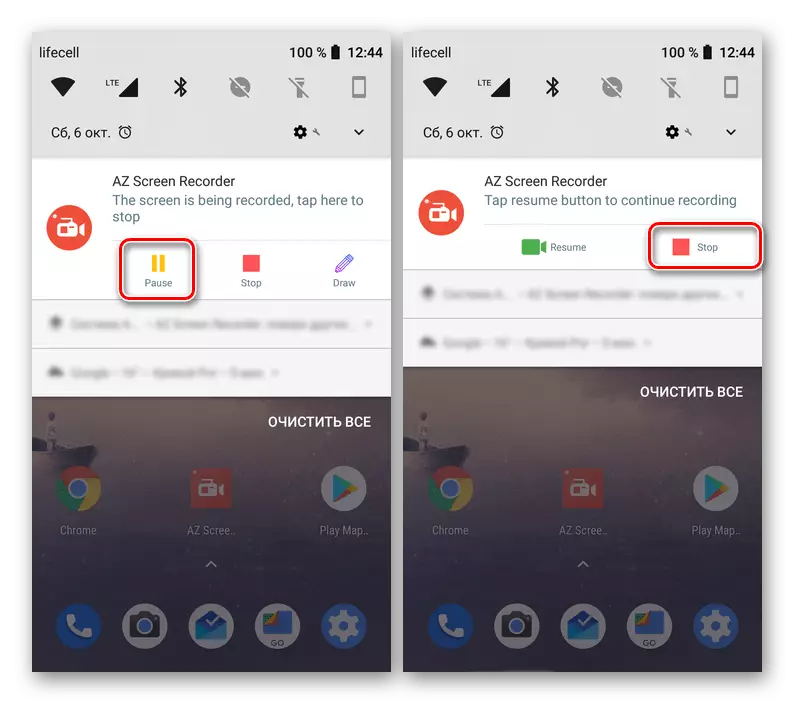
Закранем галоўную опцыю, з-за якой AZ Screen Recorder і патрапіла ў наш сённяшні агляд. Пры націску на кнопку "Запіс» вы атрымаеце апавяшчэнне пра тое, што прыкладанне патрабуе доступ да выявы на экране прылады. Пацвердзіце яго, каб захоп запусціўся карэктна. Пачнецца зваротны адлік на тры секунды, што дазволіць вам хутка зачыніць усе вокны і перайсці да неабходнага змесціва, пасля чаго запіс стартуе аўтаматычна. Вы ў любы момант можаце разгарнуць панэль апавяшчэнняў, каб паставіць запіс на паўзу або зусім яе спыніць. Пасля заканчэння захопу выявы з экрана адлюструецца ўсплывальнае акно. Тут прысутнічае просты рэдактар, які дазваляе абрэзаць запіс, захаваць асобныя кадры або канвертаваць яе ў GIF. Дадаткова адсюль жа ажыццяўляецца прадпрагляд. Па завяршэнні налады застаецца толькі захаваць ролік на прыладзе або перадаць яго праз зручную сацыяльную сетку. У AZ Screen Recorder маецца і шэраг налад, якія адказваюць за дазвол, частату кадраў, бітрэйт і іншыя параметры. Усё гэта наладжваецца індывідуальна праз адпаведнае меню. Спампаваць і выкарыстоўваць AZ Screen Recorder можна бясплатна, загрузіўшы праграму з Google Play Маркета.
Спампаваць AZ Screen Recorder з Google Play Маркета
DU Recorder
DU Recorder - вельмі падобнае на папярэдняе дадатак, якое прадастаўляе практычна такія ж функцыі, уключаючы правядзенне і прагляд прамых трансляцый. У ім усё кнопкі гэтак жа размяшчаюцца ў спецыяльным ўсплываючым кантролеры, які з'яўляецца пасля прадастаўлення неабходных дазволаў праграме. Дадаткова DU Recorder можа запісваць і аўдыё, але для гэтага прыйдзецца выдаць яшчэ адзін дазвол перад пачаткам запісу. Прыпыненне або спыненьне захопу выявы з экрана ажыццяўляецца сапраўды такім жа чынам, як і ў папярэднім варыянце, таму спыняцца на гэтым мы не будзем. Адзначым толькі вялікую функцыянальнасць рэдактара. Тут можна не толькі абрэзаць фрагменты, але і накласці музыку ці субтытры, выкарыстоўваючы спецыяльныя інструменты з дадатковымі наладамі. Прысутнічае і ўбудаваная функцыя прадпрагляду. Яна асабліва актуальная ў тых сітуацыях, калі вы не хочаце захоўваць відэа на лакальным сховішча, а жадаеце яго адразу адправіць праз сацыяльную сетку.
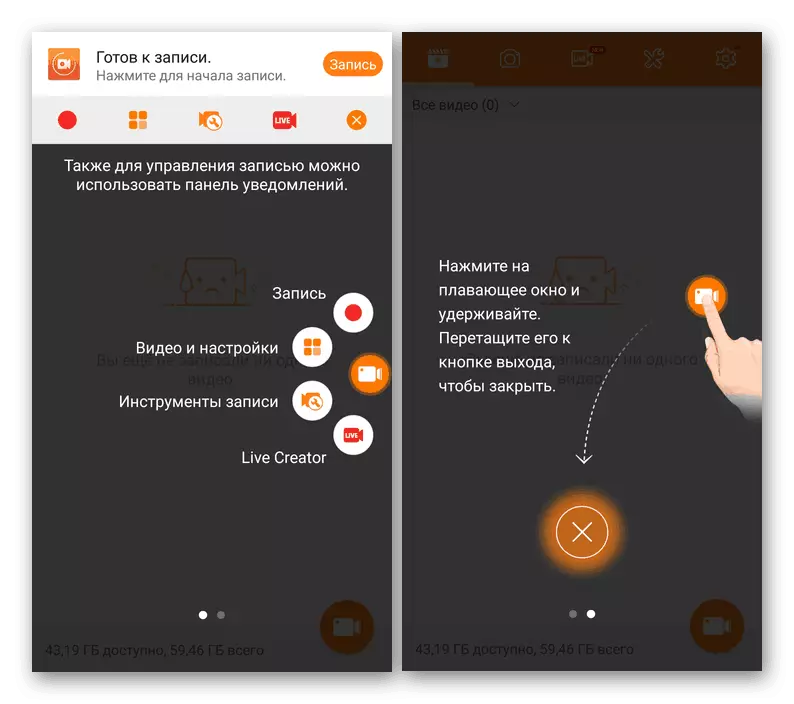
З'явілася ў DU Recorder і кнопка пад назвай «Інструменты запісы». Пры націску на яе адкрываецца спіс функцый з перамыкачамі. Актывуйце пэўныя з іх, каб, напрыклад, стварыць хуткі здымак, накласці вадзяны знак, запісваць відэа з вэб-камеры або задзейнічаць пэндзаль для малявання. Налад у разгляданым дадатку таксама прысутнічае велізарная колькасць. Яны ўмеюць як рэдагаваць ужо запісаныя матэрыялы, уключаючы выявы, так і карэктаваць параметры захопу. Больш дэталёва прапануем азнаёміцца з усім гэтым, перайшоўшы ў адпаведны раздзел. DU Recorder і AZ Screen Recorder - практычна ідэнтычныя рашэння, таму вам трэба будзе самастойна выбраць, якое з іх усталяваць ці ж перайсці да азнаямлення з іншымі інструментамі.
Спампаваць DU Recorder з Google Play Маркета
На нашым сайце маецца артыкул, у якой прадстаўлены кіраўніцтва па ўзаемадзеянні з двума разгледжанымі праграмамі. Азнаёмцеся з ёй, каб выбраць аптымальны для сябе варыянт і разабрацца з выкананнем пастаўленай задачай, калі вы вырашылі спыніцца на адным з гэтых прыкладанняў.
Чытаць далей: Запіс відэа з экрана на Android
Rec. (Screen Recorder)
Наступная праграма, пра якую пойдзе гаворка ў нашым сённяшнім матэрыяле, мае назву Rec. (Screen Recorder) і не падобная на папярэдніх прадстаўнікоў хаця б метадам пачатку запісу. Калі ў двух прыкладаннях, пра якія гаварылася вышэй, прыходзілася спачатку ствараць канфігурацыю, а потым пачынаць запіс, пры гэтым змяняючы налады кожны раз пры неабходнасці, то ў Rec. (Screen Recorder) усё адбываецца адразу ж. Пасля запуску софту з'яўляецца новае акно, у ім вы ўручную задаеце дазвол, бітрэйт, затрымку, выбіраеце, ці варта запісваць аўдыё, і паказваеце тэчку для захавання і імя файла. У канцы застаецца толькі націснуць на «Record». Падобная схема дае магчымасць хутка задаць пэўныя параметры для розных сітуацый без патрэбы пераходу ў асобнае меню налад. Дадаткова маецца некалькі загадзя нарыхтаваных шаблонаў. Яны дапамогуць маментальна вызначыць аптымальную канфігурацыю і пачаць запіс.
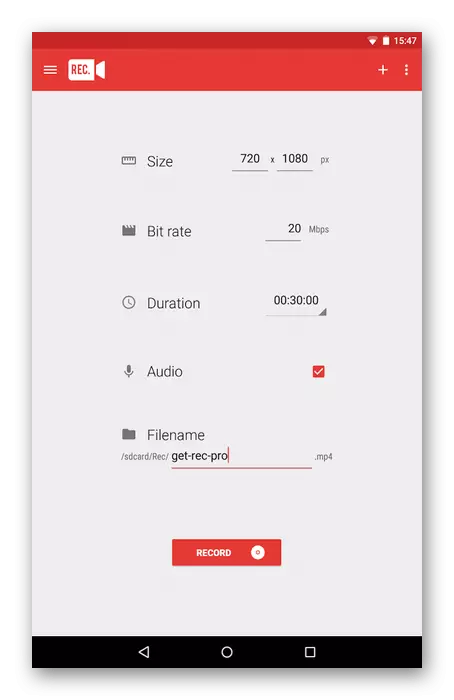
Прыпыненне або спыненьне захопу ажыццяўляецца усё праз тую ж панэль апавяшчэнняў шляхам націску па адпаведнай кнопцы. На жаль, у Rec. (Screen Recorder) адсутнічаюць опцыі, якія дазваляюць рэдагаваць відэа пасля яго захавання, таму для гэтых мэтаў давядзецца выкарыстоўваць стандартнае прыкладанне або загрузіць іншае. Гэта адзіны мінус разгляданай праграмы, у астатнім жа яна ідэальна спраўляецца са сваёй задачай, мае рускую мову інтэрфейсу і распаўсюджваецца бясплатна.
Спампаваць Rec. (Screen Recorder) з Google Play Маркета
Super Screen Recorder
Super Screen Recorder - яшчэ адно падобнае з папярэднімі прыкладанне, узаемадзеянне з якім рэалізавана праз які з'яўляецца кантролер. На ім размешчаны ўсе асноўныя кнопкі для кіравання даступнымі опцыямі. Вы можаце адразу ж запусціць стандартную запіс, стварыць скрыншот, захапіць відэа з вэб-камеры, перайсці да рэдагавання гатовых матэрыялаў або заняцца зменай прысутных налад. Што тычыцца даступных параметраў, то ў Super Screen Recorder яны практычна нічым не адрозніваюцца ад астатніх праграм. Тут магчыма змяненне якасці, дазволу і колькасці кадраў у секунду. Калі вы жадаеце кожнае відэа запісваць з рознымі наладамі, прыйдзецца вяртацца ў гэтае меню пастаянна, каб змяняць патрэбныя пункты.
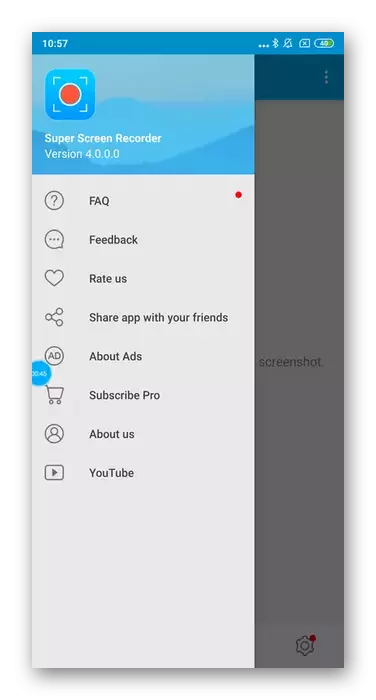
Вылучаецца Super Screen Recorder велізарнай колькасцю даступных опцый для рэдагавання. Пры пераходзе ў меню ў вас з'яўляецца магчымасць выдаліць фрагменты, склеіць некалькі відэа, дадаць музыку, сціснуць існуючы матэрыял для эканоміі месца або канвертаваць яго ў GIF. Прыкладна гэта ж тычыцца і малюнкаў, але для іх дастасавальныя ўласныя убудаваныя эфекты, якія дазваляюць цалкам змяніць вонкавы выгляд. Распаўсюджваецца Super Screen Recorder бясплатна і для карэктнага функцыянавання не патрабуе root-правоў, дастаткова будзе толькі даць неабходныя дазволу, пра што мы ўжо казалі пры аглядзе папярэдніх прыкладанняў.
Спампаваць Super Screen Recorder з Google Play Маркета
Mobizen
Mobizen - перадапошняе дадатак, пра які мы хочам пагаварыць у рамках сённяшняга матэрыялу. У ім рэалізаваны ўсплывае кантролер па тым жа прынцыпе, як гэта было ў разгледжаных раней рашэннях. Ён можа быць выкліканы як з працоўнага стала для пачатку запісу або стварэння скрыншота, так і падчас самога захопу экрана, каб спыніць яго або захаваць пэўны кадр. У Mobizen ёсць убудаваны сэрвіс для трансляцыі прыкладанняў іншым карыстальнікам гэтай праграмы, аднак асаблівай папулярнасцю ён не карыстаецца, таму лепшым выбарам будзе правядзенне такіх Стрым у коле сяброў. Адзначым, што прысутныя налады запісы з'яўляюцца стандартнымі без нейкіх пэўных асаблівасцяў, таму спыняцца на іх мы не будзем.
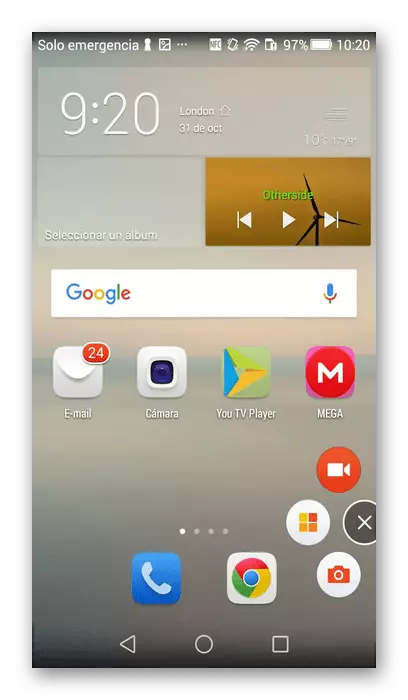
Рэкамендуем звярнуць увагу на ўбудаваны рэдактар. У ім маецца магчымасць не толькі праглядзець атрыманы матэрыял і абрэзаць непатрэбныя фрагменты, але і прысутнічаюць інструменты, якія дазваляюць злучаць некалькі відэа, накладваць музыку, рэгуляваць гучнасць, дадаваць інтра і аутро, калі гэта патрабуецца. Галоўны недахоп Mobizen - памяшканне вадзянога знака на гатовыя відэа, што перашкаджае некаторым карыстальнікам. Змыецца ён толькі пасля набыцця спецыяльнай версіі. Калі вам усё роўна на падобны лагатып, можна смела выкарыстоўваць Mobizen бясплатна.
Спампаваць Mobizen з Google Play Маркета
Apowersoft Screen Recorder
Напрыканцы мы пакінулі прыкладанне пад назвай Apowersoft Screen Recorder. Яно стаіць на дадзеным месцы не з-за нейкіх недахопаў, адбіваюцца на агульным узаемадзеянні, а проста таму, што ўсе прыведзеныя сёння рашэння практычна ідэнтычныя, таму расставіць іх у парадку ад лепшага да горшага наўрад ці атрымаецца. Што тычыцца непасрэднай запісу відэа ў Apowersoft Screen Recorder, то ажыццяўляецца яна сапраўды па такім жа прынцыпе, як і ў іншых інструментах. На працоўным стале і ў прыкладаннях адлюстроўваецца ўсплывае кантролер, дзе размешчаны ўсе неабходныя функцыі. Націсніце на адпаведную кнопку, каб запусціць сам працэс захопу відэа. Папярэдне яго рэкамендуецца наладзіць, выставіўшы ўсе тыя стандартныя параметры, пра якія мы ўжо згадвалі вышэй.

Маецца на Apowersoft Screen Recorder і ўбудаваны рэдактар відэа, аднак набор яго опцый абмежаваны, таму ў вас атрымаецца толькі абрэзаць відэа і праглядзець гатовы матэрыял. Усе ролікі могуць захоўвацца як на лакальным сховішча, так і на сэрвэры прыкладання, якое выконвае функцыі відэахостынгу, дазваляючы карыстальнікам праглядаць запісы ад іншых аўтараў. Распаўсюджваецца Apowersoft Screen Recorder бясплатна і не мае ніякіх абмежаванняў, якія патрабуюць набыцця ліцэнзій за асобную плату. Спампаваць і вывучыць гэта дадатак можна ў Google Play Маркеце, скарыстаўшыся прыведзенай далей спасылкай.
Спампаваць Apowersoft Screen Recorder з Google Play Маркета
Гэта былі ўсе прыкладання для запісу відэа з экрана тэлефона, пра якія мы хацелі распавесці. Як бачыце, усе яны максімальна падобныя адзін на аднаго як у плане рэалізацыі графічнага інтэрфейсу, так убудаваным рэдактарам і прысутнымі наладамі. Адметнымі асаблівасцямі выступаюць толькі дробныя дэталі, на якіх і трэба грунтавацца для ажыццяўлення правільнага выбару.
